如何修改CAD的线宽
线是构成我们图形的基本,我们在绘图中肯定不会只使用一种线宽,会通过设置线条的粗细大小来构成一个更好看的图形。下面我们就来介绍修改线宽的方法:
第一种:直接修改
在软件上方那里就有直接对线宽进行修改的下拉选项框,我们可以直接下拉进行选择,但是缺点就是只能选择下拉选项框里有的线宽数值。
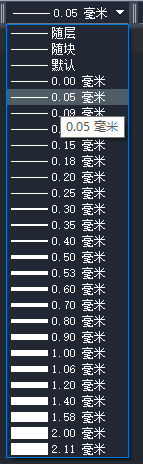
第二种:打开特性栏修改
在绘画区鼠标点击右键,然后现在特性,这样特性栏就会在绘画区右边显示出来;
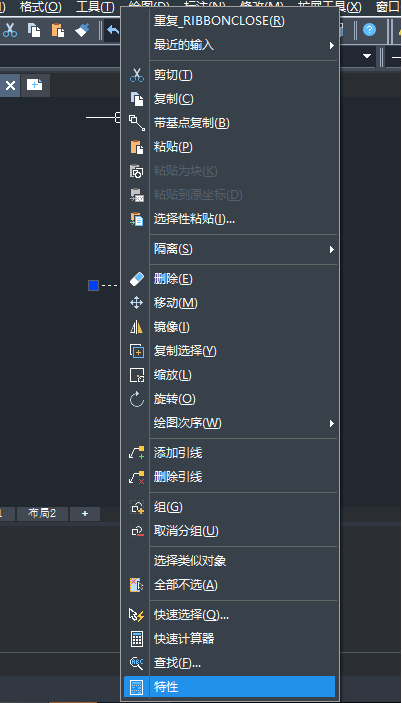
我们再对线宽进行修改即可以了,但是这个方法的缺点和上面的一样,不能自定义线宽。
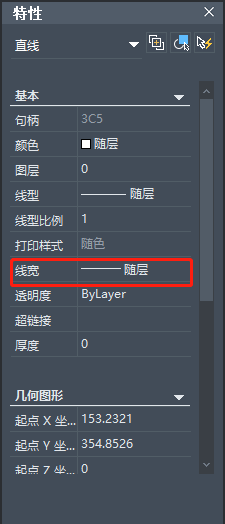
第三种:通过PEDIT命令修改
我们画一条直线,之后在命令区输入:PEDIT(PE),并按回车键确认;
接着命令区提示“选择的对象不是多段线. 将它转化吗? <Y>”时,我们输入Y,回车;
接着,再输入:W,回车;最后,在命令区提示“输入所有分段的新宽度”时,输入我们要的线宽大小,这里我们输入20,这样线的宽度就修改完成啦。
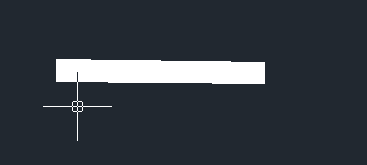
这个方法的优点就是可以对线宽进行自定义设置。
第四种:通过图层修改
修改CAD的线宽,一般是可以直接在所对应的图层进行修改。打开图层设置管理器,在下图所示的位置,就可以对线宽进行修改;
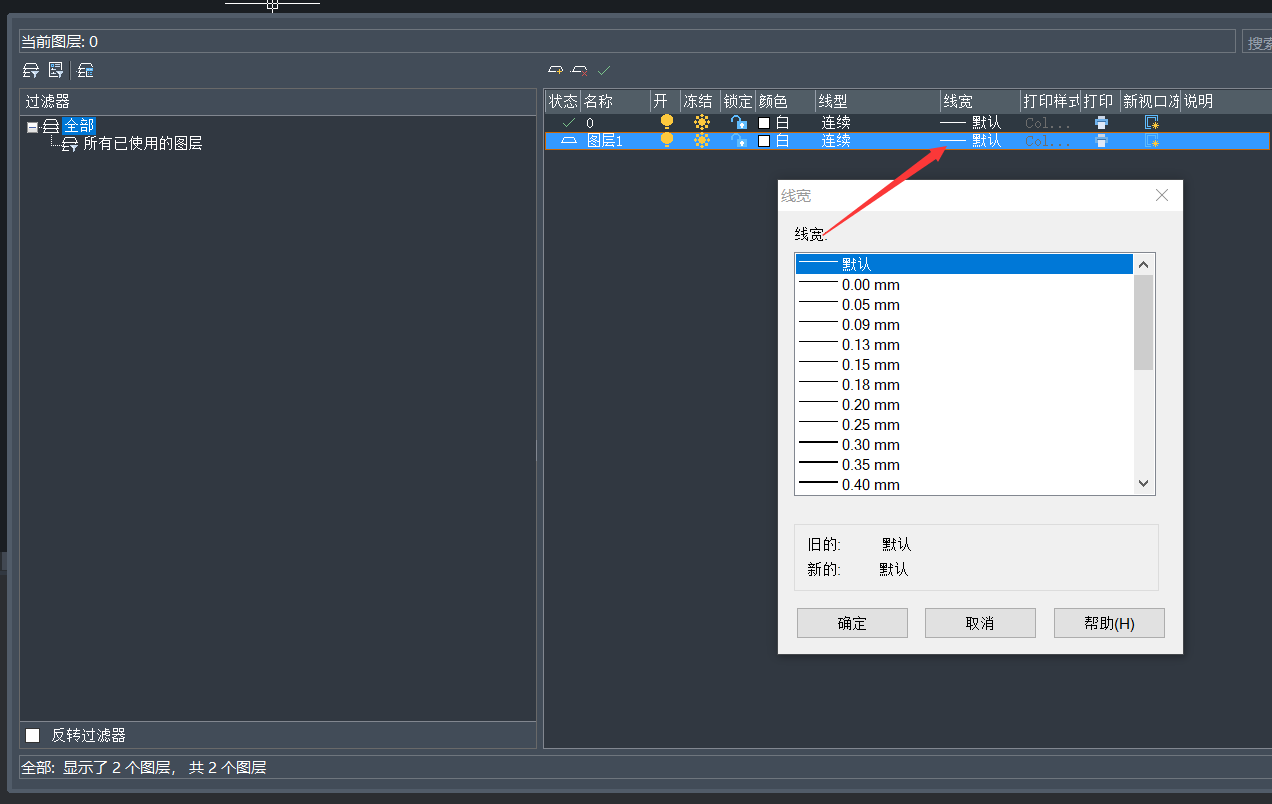
在这里设置完线宽后,使用相关图层进行图纸绘制的时候,线宽会自动适配,当在CAD中设置显示对象线宽的时候就可以显示出来了
总结:第一和第二种方法操作比较简单,在我们要的线宽大小里面有的话,我们直接使用第一、二种方法效率会更高;第三种方法相对来说复杂一点,但是可以自定义线宽大小,在线宽大小有具体要求的情况下会更加方便;第四种方法适合于对整个图层的线宽进行设置。
推荐阅读:CAD制图
推荐阅读:CAD软件
·中望软件荣获“2023中国版权影响力企业”奖项2023-11-23
·“中望CAD+智慧途思PRtools”解决方案,助力工艺工程师高效设计2023-11-21
·助力四川新型工业化发展:中望举办高峰论坛,探讨自主工软与数智设计2023-11-10
· “真自主”才敢说“更硬核”,中望自主3D内核助力企业数字化发展2023-11-01
·中望联合构力科技打造“中望CAD+PKPM审查软件”解决方案,推进审图流程全国产化2023-10-25
·中望软件全资收购英国商业流体仿真软件PHOENICS 持续完善多学科多物理场仿真解决方案2023-10-08
·人才培养 笃行不怠 | 国家工业软件行业产教融合共同体第一次理事会工作会议成功举办2023-10-09
·中望软件联合新硕科技打造全国产五金模具设计系统,助力模具企业降本增效2023-09-07
·玩趣3D:如何应用中望3D,快速设计基站天线传动螺杆?2022-02-10
·趣玩3D:使用中望3D设计车顶帐篷,为户外休闲增添新装备2021-11-25
·现代与历史的碰撞:阿根廷学生应用中望3D,技术重现达·芬奇“飞碟”坦克原型2021-09-26
·我的珠宝人生:西班牙设计师用中望3D设计华美珠宝2021-09-26
·9个小妙招,切换至中望CAD竟可以如此顺畅快速 2021-09-06
·原来插头是这样设计的,看完你学会了吗?2021-09-06
·玩趣3D:如何使用中望3D设计光学反光碗2021-09-01
·玩趣3D:如何巧用中望3D 2022新功能,设计专属相机?2021-08-10
·CAD怎么调整十字光标、拾取框、夹点等的大小2018-12-14
·什么是CAD的拉长命令2023-02-20
·CAD怎么快速修改标注比例2019-01-10
·CAD三维图形如何进行动态观察2019-08-26
·CAD外部参照使用技巧2020-03-03
·CAD如何使用绘图实用程序2016-06-30
·CAD怎么画减速让行的交通标志符号2019-02-12
·CAD多线与多线样式的设置2018-01-16
微信
咨询
客服
Top

中望软件技术